Visual Studio CodeはGitを使うのに便利
今回使用するVSCodeのバージョンは、2019の1.41.1です。
addやcommitの操作方法などはすでにたくさんの人がアップしていたため
branchの管理という方向で記録したいと思います。
プラグインをインストール
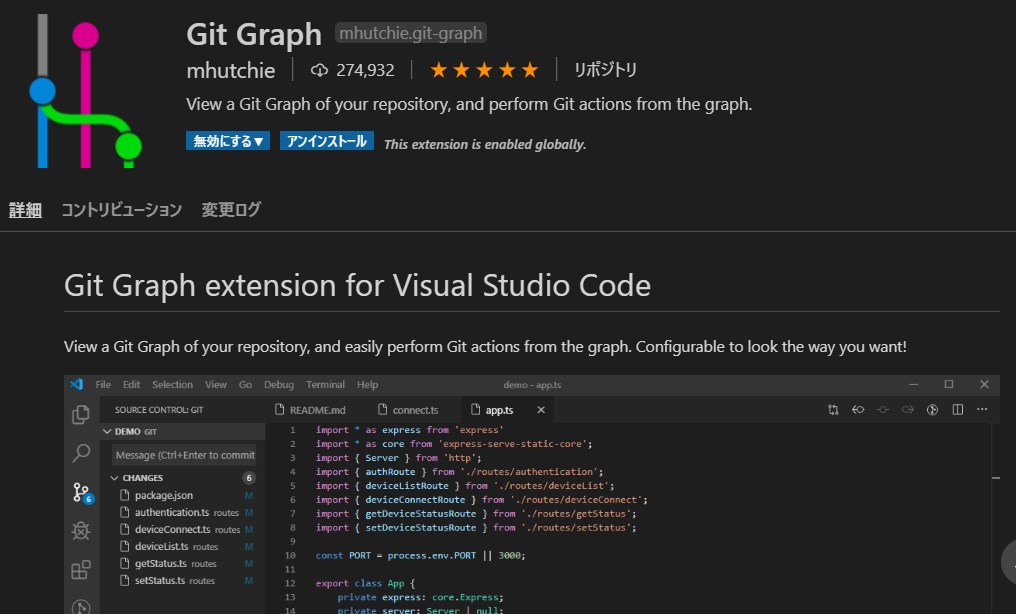
Git Graphというプラグインをインストールします。
特別な操作は必要ありません。.gitディレクトリが存在するディレクトリを勝手に検知してくれます。
実際に使ってみる
まずはVSCodeでファイルを編集して…
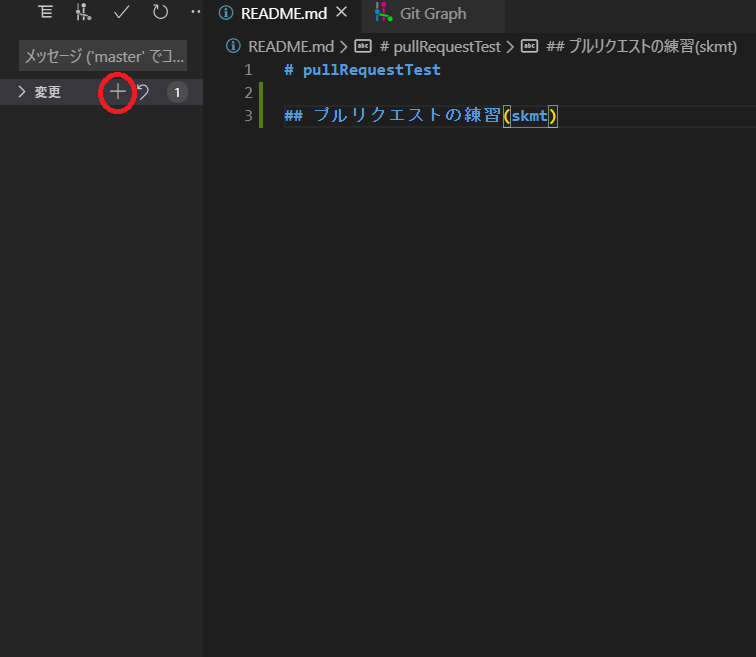
〇印の+のところを押すことでステージングできます。
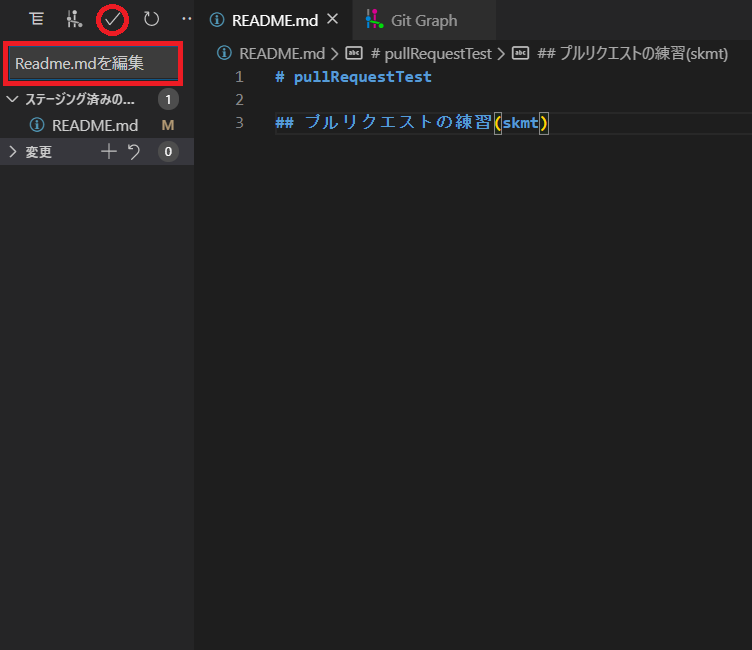
コミットするには四角い枠のところのメッセージを入力して〇印のチェックマークを押します。
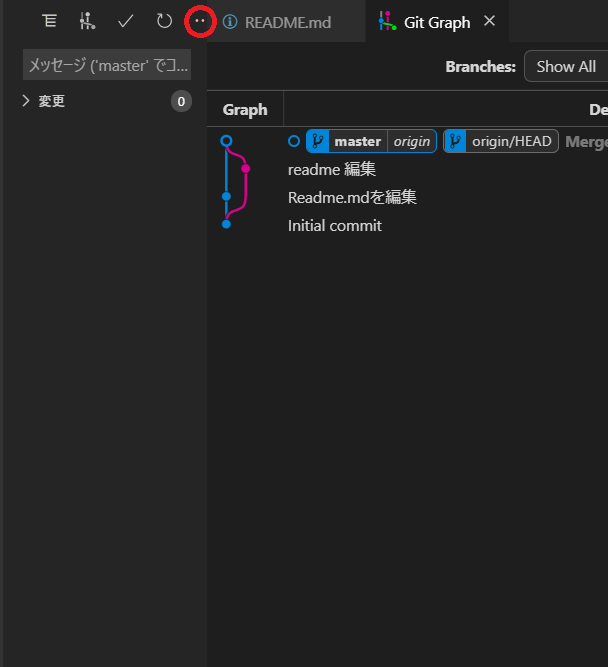
GitHubにプッシュや、逆にプルをするときは、分かりにくいですが丸印の「・・」マーク(なぜ二個?)
を押すと
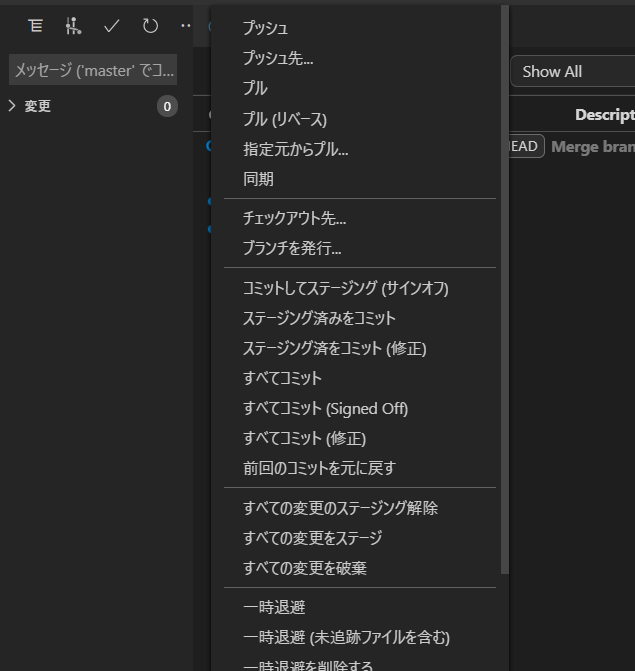
このようなプルダウンが出るのでそこからできます。
(ブランチを発行したいときはチャックアウト先というのを選びます。ブランチを発行ではなぜかうまくいかないので注意してください。)
ブランチを切り替えるときは、グラフにあるブランチ名をダブルクリックするのが一番楽ですね。
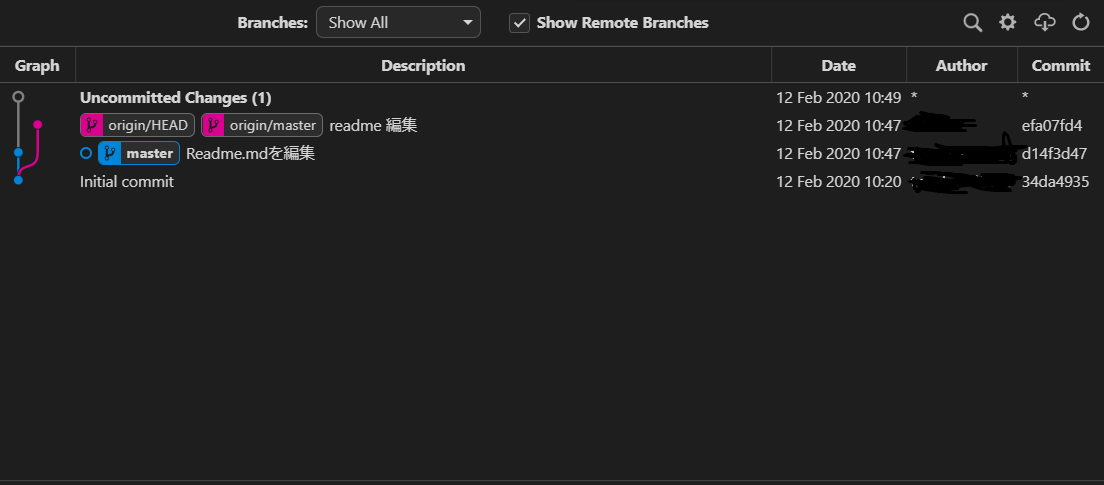
一通り手続きをこなすとこんな感じで枝が伸びていくので視覚的に今の地点が見やすくなってます。
HEADがどこかをすぐに視覚化できるところがいいですね。
GUI管理のメリット・デメリットまとめ
メリット
・現在のブランチの状態が非常にわかりやすい
・Gitコマンドがあまりわからない場合でもGitを使える
・コンフリクトしたときにどちらを取り込むか選択ができるので楽
デメリット
・プル・プッシュ・ブランチあたりの操作が若干わかりにくい
・add(ステージング)が一つずつしかできない
・頼りすぎると、一生コマンドを覚えられない
こんな感じかと思います。コンフリクトした場合の画像がないのは、意図的にコンフリクトを起こすのが結構面倒なのと、出てくれば簡単にわかると思うので割愛させていただきました。
GUIでGitを管理することで開発を手軽に行えるかもしれません。
(とくに技術知識よりも管理に比重が置かれたマネジメント層の方など)
ぜひ試してみてください。